הצמד בקלות פריטים לשורת המשימות של Windows 7 באמצעות מצמד פריטי שורת המשימות
Miscellanea / / February 10, 2022
אחד השינויים המהפכניים ביותר שחלו עם Windows 7 היה שורת המשימות החדשה. עם שורת המשימות הזו משתמש היה יכול להצמיד (להוסיף) את התוכנית האהובה עליו בלחיצה אחת. אין ספק שזה הוכיח את עצמו כחידוש שימושי אבל היו לו כמה חסרונות גדולים. כמה מהם שנתקלתי בהם היו:
- יש עכשיו דרך ישירה וישירה הוסף תיקיה מותאמת אישית לשורת המשימות.
- למרות שאנו יכולים להוסיף בקלות תוכניות כמו Word או Excel, איננו יכולים להוסיף קובץ מסמך ספציפי שנוכל לפתוח ישירות.
ובכן, עכשיו אנחנו יכולים לבצע את כל הטריקים לעיל בקלות בהרף עין מצמד פריטי שורת המשימות של Windows 7. זה כלי חינמי מ קישאן בגריה – מפתח ובלוגר בן 13 מהודו – המאפשר לך להצמיד קבצים, תיקיות ודפי אינטרנט לשורת המשימות שלך.
כיצד להשתמש בכלי
הורד מצמד פריטי שורת המשימות של Windows 7 קובץ zip (המראה של קובץ ההפעלה אינו פונקציונלי כרגע) וחלץ אותו בכל מקום במחשב שלך. כעת פתחו את התיקיה שבה חילצתם את כל הקבצים והפעילו את W7TIP.exe.
לאחר שתפעיל את הכלי תראה חלון כפי שמוצג בצילום המסך למטה. כעת נראה כיצד תוכל להוסיף או להסיר פריטים משורת המשימות שלך באמצעות כלי זה.
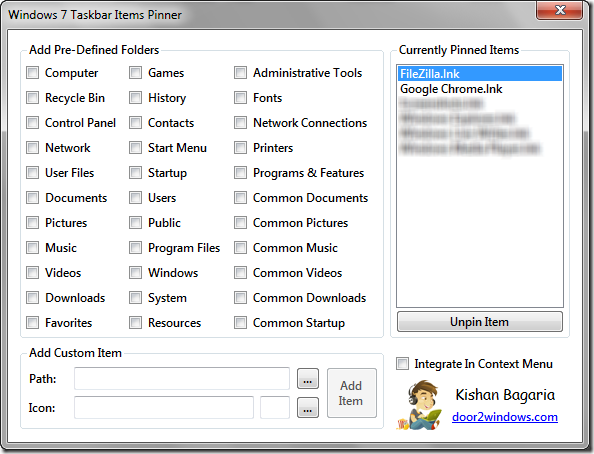
הצמדת פריטים מוגדרים מראש
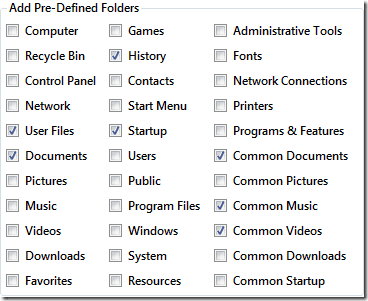
כאשר אתה מפעיל את הכלי תראה קטע המכיל שמות של מספר תיקיות ואלמנטים של חלונות כמו לוח בקרה, משחקים, כלי ניהול וכו'. פשוט סמן או בטל את הסימון של הפריט שאתה רוצה להוסיף או להסיר וזה יתבצע באופן מיידי.
הצמדת קובץ מותאם אישית או תיקיה
כדי להצמיד קובץ או תיקיה בשורת המשימות באמצעות הכלי לחץ על הכפתור עם שלוש נקודות

ליד תיבת הטקסט של הנתיב ובחר אם ברצונך להצמיד קובץ או תיקיה.
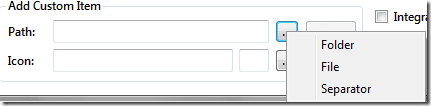
אם ברצונך לתת לקובץ שלך סמל מותאם אישית, תוכל לבחור בו באמצעות כפתור הסמל או שאתה יכול מיד ללחוץ על כפתור הוסף פריט.
הכלי יבקש ממך כעת לספק שם כינוי לקובץ או לתיקיה שברצונך להצמיד ולהוסיף אותה מיד.
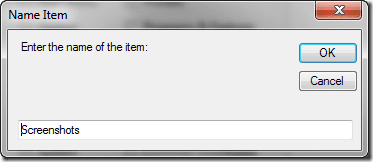
הצמדת דף אינטרנט
בעבר ראינו איך אנחנו יכולים הצמד אתרים לשורת המשימות של Windows 7 באמצעות Internet Explorer 9. כעת עם הכלי הזה אתה יכול להוסיף כל דף אינטרנט לשורת המשימות שלך ולפתוח אותו בדפדפן ברירת המחדל שלך בלחיצה אחת.
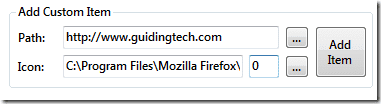
פשוט הקלד את כתובת האתר של דף האינטרנט בתיבת הטקסט nearPath (לדוגמה, אם אתה רוצה להצמיד Guiding Tech, עליך לכתוב https://www.guidingtech.com), ציין סמל מותאם אישית ולחץ על כפתור הוסף פריט.
ביטול הצמדת הפריטים
למרות שאתה יכול להשתמש בתוכנית כדי לבטל את ההצמדה של הפריטים פשוט על ידי בחירת הפריט מהפריטים המוצמדים כעת ב- חלק בצד ימין ולחיצה על כפתור ביטול ההצמדה, עדיין הייתי מתעקש להשתמש בשיטת Windows המקורית כדי לבצע את מְשִׁימָה.
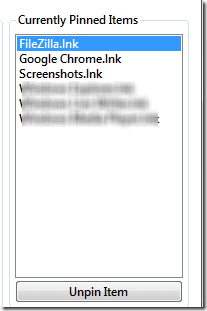
לחץ באמצעות לחצן העכבר הימני על כל פריט שברצונך לבטל את ההצמדה משורת המשימות ובחר בטל הצמדה של תוכנית זו משורת המשימות.
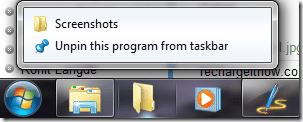
פסק הדין שלי
אכן ישנן דרכים להוסיף ולהסיר פריטים המוגדרים על ידי משתמש משורת המשימות, אך הן מסובכות עבור המשתמשים הממוצעים שבינינו. מצד שני Windows 7 Taskbar Items Pinner הוא כלי מצוין שהופך את ההוספה וההסרה של פריטים בשורת המשימות לקלה כמו עוגה.
אמנם הוספת פריטים לשורת המשימות היא שימושית, אבל הקפד להצמיד רק את מה שצריך או שתגמור בבלגן עמוס במקום לעבוד באושר, מה שהייתה המטרה שלך מלכתחילה.
עודכן לאחרונה ב-02 בפברואר, 2022
המאמר לעיל עשוי להכיל קישורי שותפים שעוזרים לתמוך ב-Guiding Tech. עם זאת, זה לא משפיע על שלמות העריכה שלנו. התוכן נשאר חסר פניות ואותנטי.
האם ידעת
Notion, אפליקציית הפרודוקטיביות, נוסדה ב-2013.



